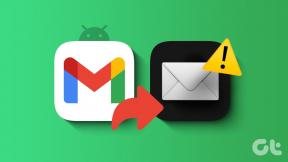फ़ोर्टनाइट डेनियल रीज़न कोड 20: इसे कैसे ठीक करें - TechCult
अनेक वस्तुओं का संग्रह / / May 16, 2023
फ़ोर्टनाइट खेलते समय, आप खेल से बाहर हो सकते हैं या अपने खाते में लॉग इन करने में असमर्थ हो सकते हैं। यह फ़ोर्टनाइट इनकार कारण कोड 20 समस्या के कारण हो सकता है। यदि आप इस नेटवर्क विफलता त्रुटि के कारण गेम नहीं खेल पा रहे हैं, तो चिंता न करें! आज के गाइड में, हम चर्चा करेंगे कि फ़ोर्टनाइट पर इनकार कारण कोड 20 का क्या अर्थ है और इसे कैसे ठीक किया जाए।

विषयसूची
फ़ोर्टनाइट डेनियल कारण कोड 20: कारण और समाधान
फ़ोर्टनाइट पर इनकार कारण कोड 20 का क्या अर्थ है? यह त्रुटि कोड एक सामान्य नेटवर्क समस्या है। यदि आपको फ़ोर्टनाइट पर त्रुटि मिल रही है, तो आप गेम बिल्कुल नहीं खेल पाएंगे। लेकिन घबराना नहीं! समस्या को ठीक करने के प्रभावी उपाय जानने के लिए इस गाइड को अंत तक पढ़ें।
त्वरित जवाब
जैसा कि नीचे दिए गए चरणों में दिखाया गया है, फ़ोर्टनाइट पार्टी की गोपनीयता को सार्वजनिक करने का प्रयास करें:
1. खुला Fortnite गेम और क्लिक करें पार्टी आइकन.
2. यहां, लॉन्च करने के लिए गियर आइकन पर क्लिक करें पार्टी में समायोजन।
3. अंत में, बदलें पार्टी गोपनीयता को जनता.
फ़ोर्टनाइट पर डेनियल रीज़न कोड 20 का क्या मतलब है?
फ़ोर्टनाइट में, एक इनकार कारण कोड 20 त्रुटि का अर्थ है कि गोपनीयता सेटिंग्स असंगत हैं। अधिकांश समय, यह त्रुटि सूचना तब दिखाई देती है जब कोई खिलाड़ी किसी पार्टी या मैच में शामिल होने का प्रयास करता है लेकिन इन विसंगतियों के कारण ऐसा करने में असमर्थ होता है। समस्या को हल करने के लिए खिलाड़ियों को विशिष्ट समस्या निवारण तकनीकों का उपयोग करने की आवश्यकता होगी, जो लेख में अधिक विस्तार से शामिल हैं। इसलिए, फ़ोर्टनाइट इनकार कारण कोड 20 को ठीक करने के लिए समाधान खोजने के लिए आगे स्क्रॉल करते रहें।
फ़ोर्टनाइट पर डेनियल रीज़न कोड 20 का क्या कारण है?
अस्वीकार करने के कारण कोड 20 का अर्थ समझने के बाद, त्रुटि के पीछे कुछ संभावित कारण यहां दिए गए हैं।
- कमजोर इंटरनेट कनेक्शन।
- परस्पर विरोधी पार्टी मोड सेटिंग्स।
- उपयोगकर्ता जिनकी सेटिंग निजी पर सेट है।
बिना किसी और समस्या के किसी पार्टी या मैच में शामिल होने के लिए फ़ोर्टनाइट इनकार कारण कोड 20 तय किया जाना चाहिए। अब जब आपको त्रुटि की उत्पत्ति की बुनियादी समझ हो गई है, तो आइए कुछ संभावित समाधानों पर नज़र डालते हैं।
विधि 1: मूल समस्या निवारण विधियाँ
इससे पहले कि हम त्रुटि को ठीक करने के जटिल तरीकों में शामिल हों, आइए पहले बुनियादी तरीकों को देखें।
1ए. इंटरनेट कनेक्शन का समस्या निवारण करें
यदि त्रुटि कमजोर कनेक्टिविटी के कारण है, तो इसे इंटरनेट कनेक्शन के समस्या निवारण द्वारा हल किया जा सकता है। अपनी इंटरनेट कनेक्शन सेटिंग्स को सत्यापित करना और लगातार कनेक्टिविटी बनाए रखना फायदेमंद हो सकता है क्योंकि यह कोड त्रुटि नेटवर्क समस्याओं के कारण हो सकती है। इसे ठीक करने के लिए हमारे गाइड का पालन करें, Windows10 पर नेटवर्क कनेक्टिविटी समस्याओं का निवारण कैसे करें.

1बी। खेल और पीसी को पुनरारंभ करें
इसके अलावा, फ़ोर्टनाइट इनकार कारण कोड 20 त्रुटि को अक्सर गेम और कंप्यूटर को पुनरारंभ करके हल किया जाता है। समस्या गोपनीयता सेटिंग्स से बंधी हुई प्रतीत होती है, और खेल को फिर से शुरू करने से समस्या का मूल कारण होने वाली किसी भी क्षणिक समस्या का समाधान हो सकता है।
1सी। प्रॉक्सी या वीपीएन अक्षम करें
खिलाड़ियों ने दावा किया है कि उनके प्रॉक्सी या वीपीएन कनेक्शन को बंद करने के बाद, यह समस्या ठीक हो गई थी। प्रॉक्सी या वीपीएन को निष्क्रिय करने का तरीका जानने के लिए हमारे गाइड का पालन करें विंडोज 10 पर वीपीएन और प्रॉक्सी को कैसे निष्क्रिय करें I.

1डी। फ़ायरवॉल को अक्षम या अनइंस्टॉल करें
जब फ़ायरवॉल बंद हो जाता है, तो गेम किसी भी फ़ायरवॉल हस्तक्षेप के बारे में चिंता किए बिना सर्वर से जुड़ सकता है। यदि फ़ायरवॉल बंद होने पर समस्या दूर हो जाती है, तो संभव है कि फ़ायरवॉल किसी तरह कनेक्शन को बाधित कर रहा हो। की प्रक्रिया को समझने के लिए, हमारे गाइड पर दिए चरणों का पालन करें विंडोज 10 फ़ायरवॉल को कैसे निष्क्रिय करें और फ़ायरवॉल को कैसे अनइंस्टॉल करें.

विधि 2: पार्टी को सार्वजनिक करें
फ़ोर्टनाइट इनकार कारण कोड 20 त्रुटि का एक मुख्य कारण यह है कि सेटिंग निजी पर सेट है। पार्टी गोपनीयता मोड को सार्वजनिक पर सेट करना समस्या के समाधान में से एक है। ऐसा करने से, आप अपने किसी मित्र को बिना निमंत्रण के पार्टी में शामिल होने की अनुमति दे सकते हैं। यह संभव है कि त्रुटि कोड उत्पन्न हो रहा है क्योंकि पार्टी में शामिल होने का प्रयास करने वाले व्यक्ति के पास आवश्यक नहीं है किसी निजी पार्टी में शामिल होने की अनुमति या एक्सेस, और पार्टी सेटिंग्स को सार्वजनिक करने से उन्हें बिना किसी के शामिल होने की अनुमति मिल जाएगी समस्याएँ।
टिप्पणी: पार्टी के मालिक को निम्नलिखित चरणों का पालन करना चाहिए। यदि आप पार्टी के मेजबान नहीं हैं, तो अपने मित्र से इन निर्देशों का पालन करने के लिए कहें।
यहां बताया गया है कि आप इसे कैसे कर सकते हैं:
1. शुरू करना Fortnite और चुनें पार्टी आइकन स्क्रीन के ऊपरी बाएँ कोने में मौजूद है।
2. अब, का चयन करें गियर निशान.
3. अगला, सेट करें पार्टी गोपनीयता को जनता और संशोधन को सहेजें।

एक बार पार्टी की गोपनीयता संशोधित हो जाने के बाद, यह देखने के लिए फिर से शामिल होने का प्रयास करें कि क्या इनकार का कारण कोड 20-त्रुटि अभी भी दिखाई देती है।
यह भी पढ़ें:फ़ोर्टनाइट त्रुटि कोड 10022 को ठीक करें
विधि 3: एपिक पर पार्टी के मालिक से दोस्ती करें (केवल PC)
फ़ोर्टनाइट इनकार कारण कोड 20 को ठीक करने का एक अन्य उपाय एपिक पर पार्टी के मालिक से दोस्ती करना है। खिलाड़ी को बिना किसी समस्या के पार्टी में शामिल होने के लिए ऐसा करना चाहिए। ऐसा करने के लिए, उन्हें एपिक प्लेटफॉर्म पर पार्टी के मालिक को दोस्त के रूप में जोड़ना होगा। आप उसी के लिए नीचे दिए गए चरणों का पालन कर सकते हैं।
टिप्पणी: यह तरीका सिर्फ उन लोगों के लिए है जो पीसी पर फोर्टनाइट खेल रहे हैं।
1. डाउनलोड करें एपिक गेम्स लॉन्चर, आपके पीसी पर।
2. खोलें एपिक गेम्स लॉन्चर इसे स्थापित करने के बाद, और सुनिश्चित करें कि आपका खाता साइन इन है।
3. पर क्लिक करें मित्र आइकन एपिक गेम्स लॉन्चर के मुख्य मेनू के ऊपरी-दाएँ कोने में स्थित है।
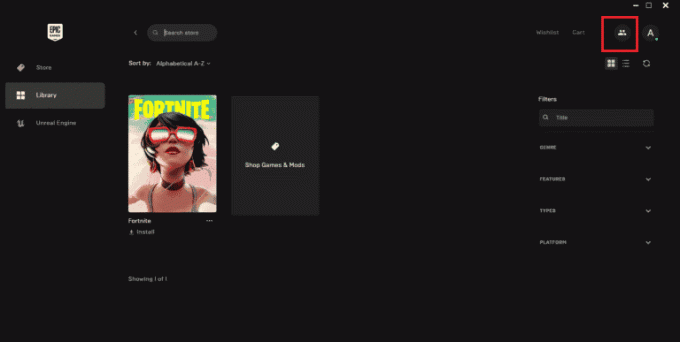
4. फिर, का उपयोग करना फोर्टनाइट आईडी, अपने दोस्त को देखें जो पार्टी का होस्ट है, और उन्हें अपनी एपिक गेम्स लॉन्चर मित्र सूची में जोड़ें।
अपने कंप्यूटर को पुनरारंभ करें और एपिक पर एक मित्र के रूप में पार्टी के मालिक को जोड़ने के बाद फ़ोर्टनाइट को फिर से लॉन्च करें, यह देखने के लिए कि क्या समस्या हल हो गई है।
विधि 4: फ़ोर्टनाइट अपडेट करें
गेम क्लाइंट और सर्वर के बीच एक संस्करण विसंगति इस समस्या की जड़ हो सकती है। यदि आप फ़ोर्टनाइट को अपडेट करना चाहते हैं, तो आपको बस अपने गेम क्लाइंट को नवीनतम उपलब्ध संस्करण में अपडेट करना होगा। अपने डिवाइस पर गेम को अपडेट करने के बाद, कुछ खिलाड़ियों ने कहा कि त्रुटि ठीक कर दी गई है। यह सबसे हालिया अपडेट में बग फिक्स या एन्हांसमेंट के कारण हो सकता है जो समस्या का ख्याल रखता है। यह कैसे करना है:
1. एपिक गेम्स लॉन्चर खोलें और अपने साथ साइन इन करें एपिक गेम्स अकाउंट.
2. लॉन्चर में, चुनें लाइब्रेरी टैब.

3. पाना Fortnite और उस पर क्लिक करें।
4. यदि कोई अपडेट उपलब्ध है, तो इसे एक के साथ हाइलाइट किया जाएगा अपडेट बटन इसके बगल में।
5. क्लिक करें अपडेट बटन अद्यतन प्रक्रिया प्रारंभ करने के लिए।
6. अपडेट के लिए प्रतीक्षा करें डाउनलोड करना और स्थापित करना.
एक बार अपडेट पूरा हो जाने के बाद, आप फोर्टनाइट लॉन्च कर सकते हैं और गेम का अपडेटेड वर्जन खेल सकते हैं।
यह भी पढ़ें:PS4 पर फ़ोर्टनाइट त्रुटि कोड 93 को ठीक करें
विधि 5: एपिक खाते पर अभिभावकीय नियंत्रण अक्षम करें
यह संभव हो सकता है कि माता-पिता का नियंत्रण खिलाड़ी को पहले से चल रहे गेम या पार्टी में शामिल होने से रोक सकता है, जिसके परिणामस्वरूप फ़ोर्टनाइट इनकार कारण कोड 20 त्रुटि होगी। माता-पिता के नियंत्रण को अक्षम करके गेमर बिना किसी समस्या के गेम या पार्टी में शामिल हो सकता है।
माता-पिता का नियंत्रण पिन सेट है यह सुनिश्चित करने के बाद निम्नलिखित समायोजन करें:
1. संशोधित करें रेटिंग प्रणाली ताकि पेगी 12 पिन की आवश्यकता नहीं है।
2. के लिए टॉगल बंद करें एपिक फ्रेंड्स को जोड़ने के लिए पिन की आवश्यकता होती है अंतर्गत महाकाव्य मित्र अनुमति अनुभाग।

3. यदि पार्टी में ऐसे खिलाड़ी शामिल हैं जो आपकी मित्र सूची में नहीं हैं, तो Epic Voice Chat अनुमति को इस पर सेट करें सब लोग. यदि नहीं, तो आप इसे बदल सकते हैं दोस्त और टीम के साथी.
विधि 6: क्रॉस-नेटवर्क प्ले को सक्षम करें
जाहिरा तौर पर गोपनीयता सेटिंग्स के कारण, इस त्रुटि को क्रॉस-नेटवर्क प्ले चालू करके ठीक किया जा सकता है। यह इंगित करता है कि खिलाड़ियों के बीच क्रॉस-प्लेटफ़ॉर्म गेमिंग को सक्षम करने से समस्या के समाधान में सहायता मिल सकती है। क्रॉस-नेटवर्क प्ले को सक्षम करने के लिए नीचे दिए गए चरणों का पालन करें:
1. खुला Fortnite अपने पीसी पर और पर जाएं मुख्य खेल मेनू.
2. तक पहुंच समायोजन शीर्ष-दाएँ आइकन पर क्लिक करके मेनू।
3. अगला, पर क्लिक करें समायोजन साइड मेनू से।

4. उसके बाद, विभिन्न माध्यमों से स्क्रॉल करें समायोजन मेनू जब तक आप नहीं पाते खाता टैब.
5. चालू करें क्रॉस-प्लेटफ़ॉर्म प्ले की अनुमति दें.
यह देखने के लिए कि क्या समस्या हल हो गई है, परिवर्तनों को सहेजने के बाद खेल को पुनः आरंभ करने का प्रयास करें।
यह भी पढ़ें:कनेक्टिंग स्क्रीन पर अटके फोर्टनाइट को कैसे ठीक करें
विधि 7: फ़ोर्टनाइट सपोर्ट से संपर्क करें
यदि आप फ़ोर्टनाइट में किसी पार्टी में शामिल होने का प्रयास कर रहे हैं, तो डेनियल रीज़न कोड 20 का सामना कर रहे हैं, तो व्यर्थ में कई सुधारों को आज़माना हतोत्साहित करने वाला हो सकता है। अंतिम उपाय के रूप में, आप की ओर रुख कर सकते हैं फोर्टनाइट सपोर्ट इस स्थिति में मदद के लिए। उनकी वेबसाइट के माध्यम से, आप फ़ोर्टनाइट समर्थन तक पहुँच सकते हैं और अपनी समस्या बता सकते हैं। वे आपको विस्तृत सलाह देंगे और समस्या को स्वयं ठीक करने में भी सक्षम हो सकते हैं।

जैसे ही हम इस ब्लॉग को समाप्त करते हैं, ठीक कर रहे हैं फ़ोर्टनाइट इनकार कारण कोड 20 हमारे द्वारा प्रदान की गई विधियों का उपयोग करके प्राप्त किया जा सकता है। इन चरणों का पालन करें, और आप कुछ ही समय में फ़ोर्टनाइट दुनिया में वापस आ जाएंगे। यदि आपको और सहायता की आवश्यकता है, तो कृपया नीचे एक टिप्पणी छोड़ने में संकोच न करें।
Elon TechCult में एक तकनीकी लेखक हैं। वह लगभग 6 वर्षों से कैसे-कैसे गाइड लिख रहा है और उसने कई विषयों को कवर किया है। उन्हें विंडोज, एंड्रॉइड और नवीनतम ट्रिक्स और टिप्स से संबंधित विषयों को कवर करना पसंद है।